世界で一番活力に満ちたSNSであるTwitterには、あらゆる類いの人々がいます。スター、政治家、ジャーナリスト、ITエキスパート、単に人と交流したい人、などなど。大規模なインターネットコミュニティはどこでもそうですが、Twitterにもボットや荒らし、やたらと広告する人、それに詐欺師がいます。この記事では、そうした輩を寄せ付けないためのセキュリティとプライバシーの設定について説明します。
※モバイル版の画面は、Androidのものです。iPhoneの場合、ユーザーインターフェイスが多少異なる箇所があります。
Twitterの設定画面
Twitterでセキュリティとプライバシーの設定を行うには、以下の手順で設定画面を表示します。
- モバイル版の場合:自分のプロフィール画像をタップし、メニューリストの下の方にある[設定とプライバシー]を選択します。
- PC版の場合:左側のメニューリストの下の方にある[もっと見る]をクリックし、[設定とプライバシー]を選択します。
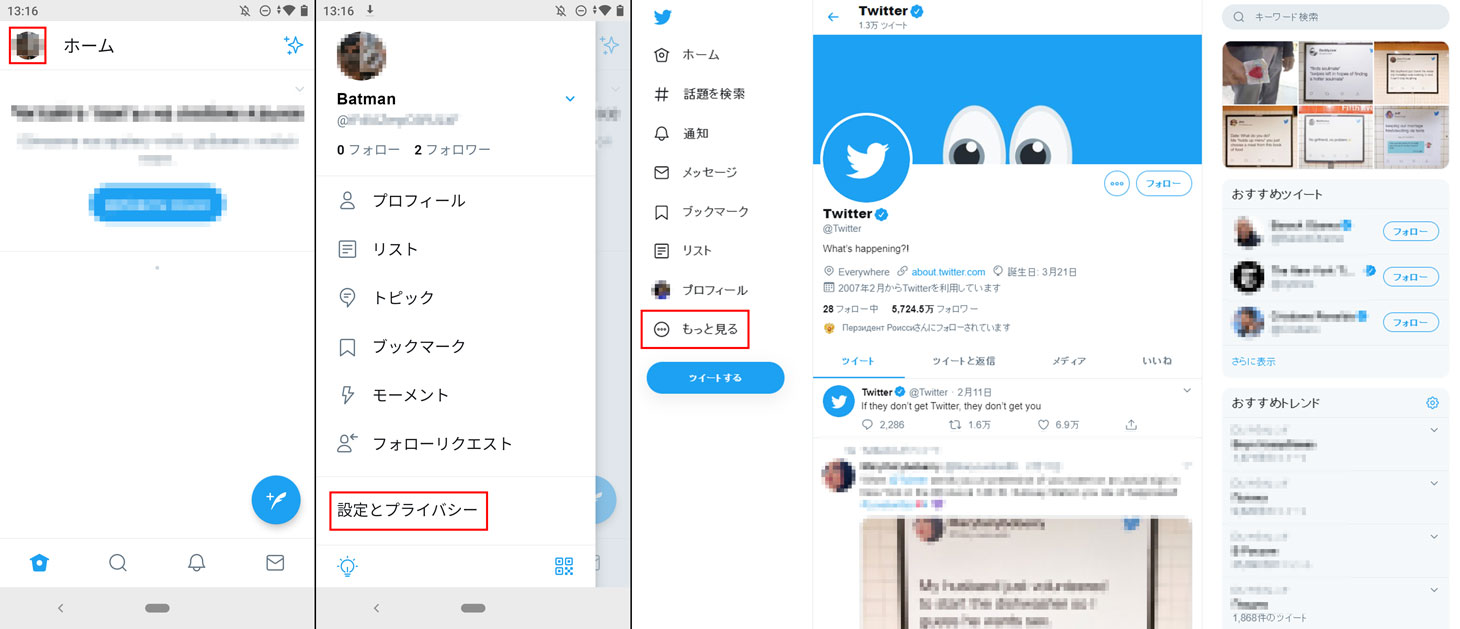
Twitterの設定画面を開く方法(左:モバイル版、右:PC版)
セキュリティ設定:Twitterアカウントをハッキングから保護する方法
まずは、一番重要なところから始めましょう。アカウントへの不正侵入や不正使用を防ぐための設定です。必要な設定項目は、[設定とプライバシー]の[アカウント]セクションにあります。
Twitterでパスワードを変更する方法
アカウントのセキュリティにとって要となるのは、長くて強力なパスワードです。また、利用するサービスごとに違うパスワードを使う(つまり、パスワードを使い回さない)ことも重要です。Twitterアカウントの場合も同様です。
新しいパスワードを設定する画面を開くには、[アカウント]-[パスワード]の順にタップします。
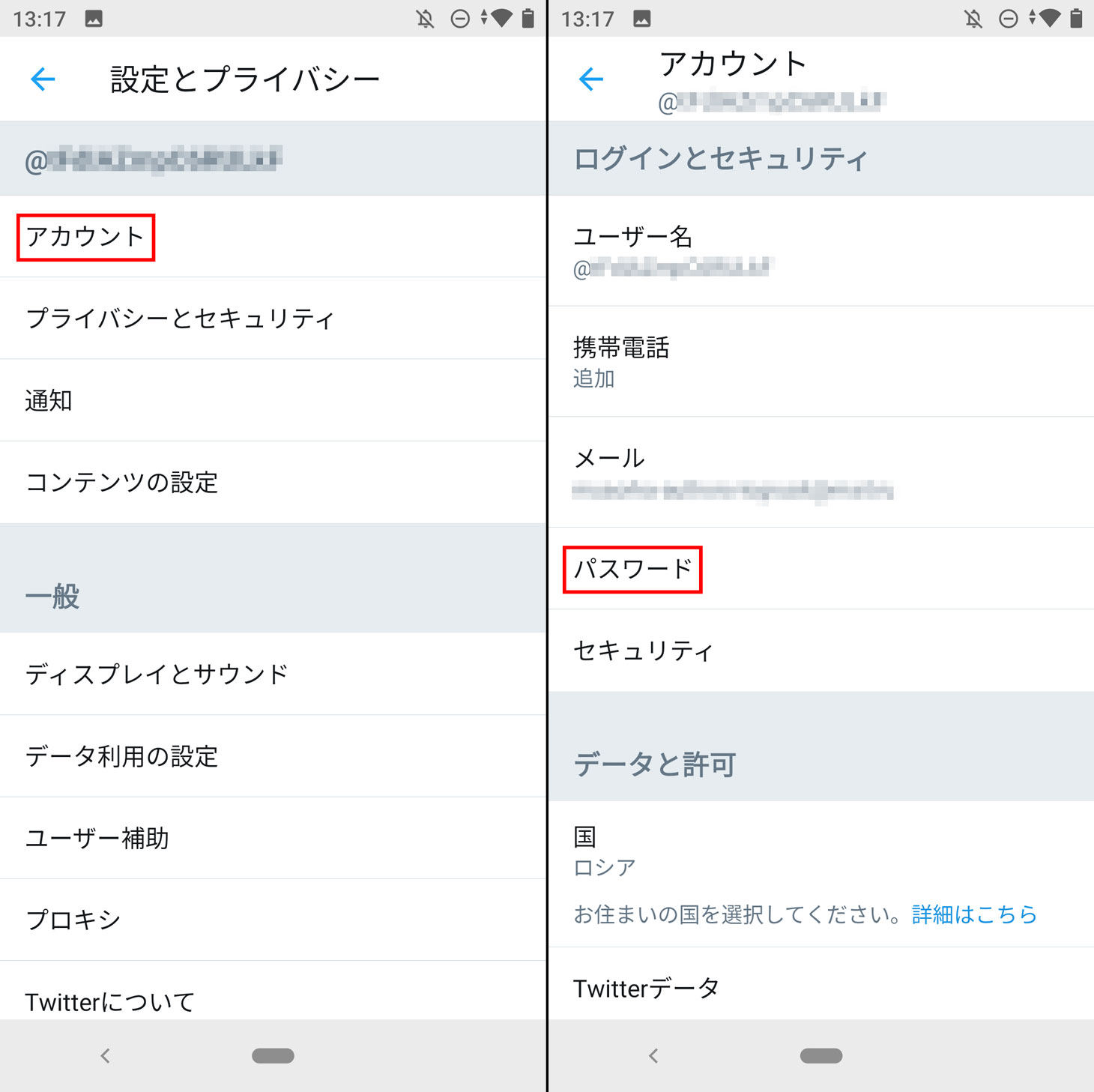
Twitterのパスワードを変更する方法
Twitterのパスワードを変更されないようにする方法
アカウントをハッキングした者が最初にすることは、パスワードを変更して本来の利用者がログインできないようにすることです。これを防ぐには、アカウントのパスワードを変更しようとした場合に追加の情報(電話番号またはメールアドレス)が求められるように設定します。なお、アカウントに関連付けられている電話番号やメールアドレスがオンライン上で公開されている場合は、この設定をオンにしてもあまり役に立ちません。
パスワード変更の際に追加情報が求められるようにするには、以下の手順で設定します。
- [アカウント]の[ログインとセキュリティ]セクションで、[セキュリティ]をクリックまたはタップします。
- [パスワードリセットの保護]をオンにします。
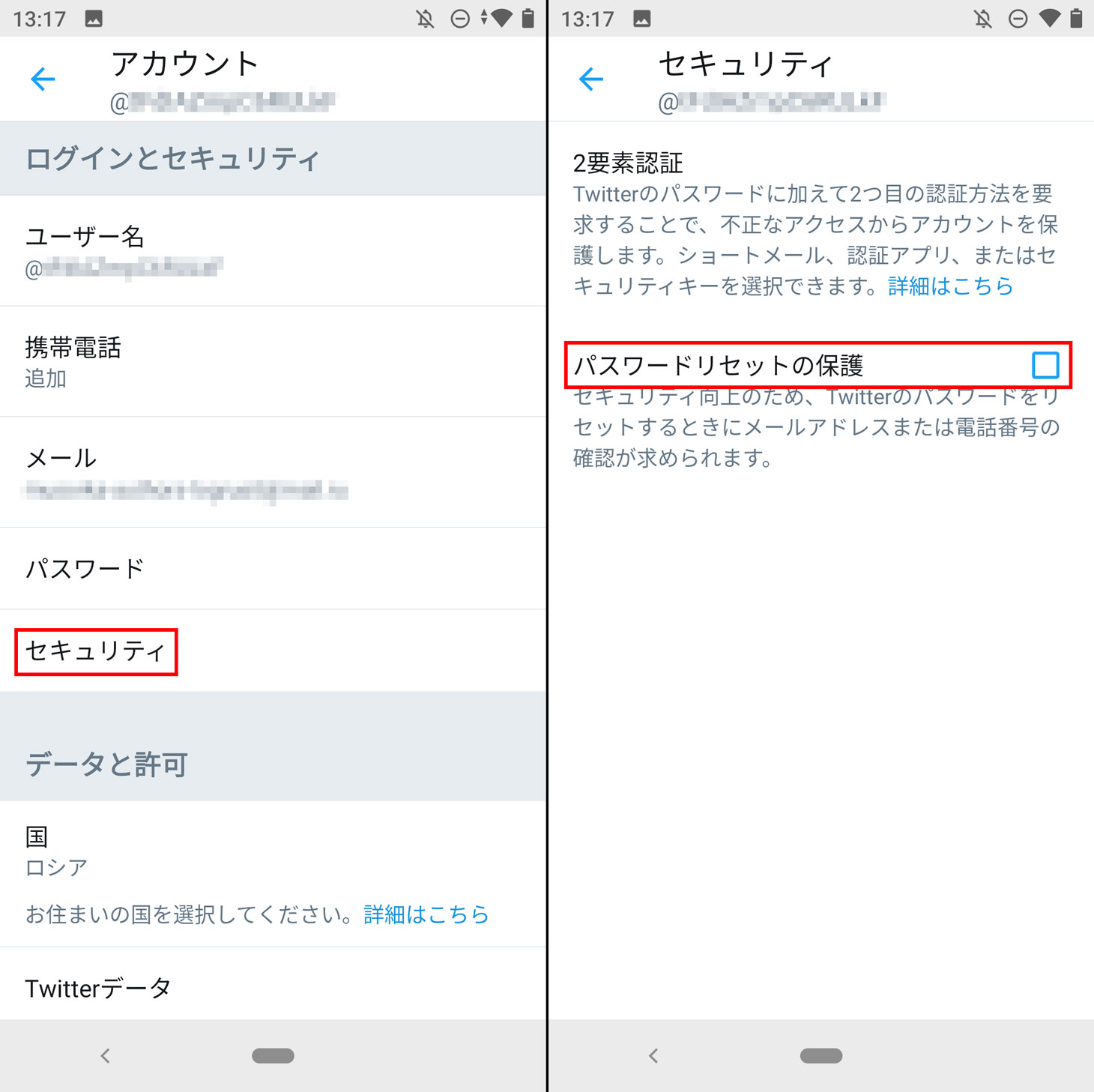
Twitterのパスワードを変更されないようにする方法
Twitterで2段階認証を有効にする方法
さらに、2段階認証を有効にするとなお良いでしょう。2段階認証が有効になっていると、ログインの際にパスワードに加えて確認コードが必要となるので、ハッカーがパスワードを入手できたとしてもすぐにはアカウントにログインできません。
2段階認証を有効にする手順は、以下のとおりです。
- [アカウント]-[セキュリティ]-[2要素認証]の順に選択します。
- 認証の方法を選択します。確認コードをSMSで受け取る場合は[テキストメッセージ]、アプリ(Google Authenticatorなど)経由で確認コードを受け取る場合は[認証アプリ]、物理的なセキュリティキー(YubiKeyなど)を使って生成する場合は[セキュリティキー]を選択してください。
2段階認証を有効にすると、バックアップコードが生成されます。このコードがあれば、携帯電話がないときでもアカウントにログインできます。コードを書き留めて安全な場所に保管しておきましょう。必要に応じて、追加のバックアップコードを取得することもできます。
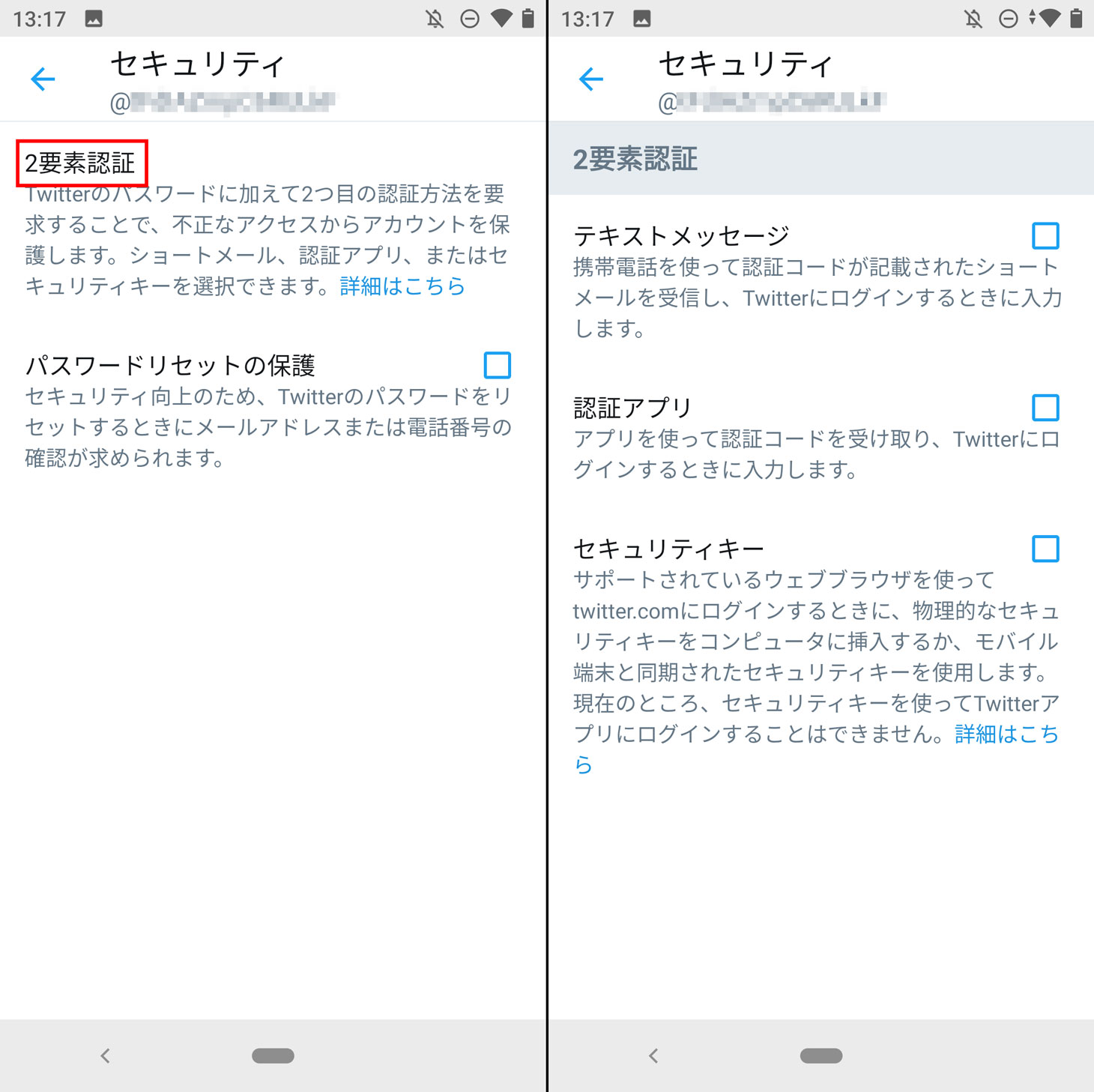
2段階認証でTwitterアカウントを保護する方法
プライバシー設定:スパムやヘイトの発信者に見られないようにする方法
Twitterでは、好ましくないメッセージやツイートが目に入らないように、また、自分の情報が詮索好きな人々の目に触れないように、自分のアカウントが他の人から見える範囲や、他の人が自分のアカウントに対してできることを選択できるようになっています。プライバシー設定のほとんど(全部ではありませんが)は[プライバシーとセキュリティ]セクションにあります。
自分のツイートを知らない人に見られないようにする方法
初期設定では、Twitterアカウントを持っている人も持っていない人も、誰でもあなたのツイートを見ることができます。また、Twitterを使っている人であれば、あなたのツイートを好きなようにリツイートできます。自分の個人的なつぶやきが全世界の人に見られるのは避けたいという場合は、承認した人だけがあなたのツイートを見られるように設定できます。
自分のツイートを非公開にするには、[プライバシーとセキュリティ]で[ツイートを非公開にする]を有効にします。非公開にすると、投稿済みのツイートを含め、あなたのツイートはすべて、フォロワー以外の人には見えなくなります。フォロワーは引き続きあなたの投稿を読むことができますが、リツイートはできません。非公開にした後、あなたのツイートを見られるようにしたい人がいる場合は、個別に承認する必要があります。

自分のツイートを知らない人に見られないようにする方法
Twitterで特定の人をブロックする方法
投稿を読まれたりメッセージを送られたりしたくない人がいる場合は、その人をブロックすることができます。ブロックされた人は、あなたの投稿を見ることも、あなたにメッセージを送ることも、あなたを画像にタグ付けすることもできなくなります。
- その人のツイートの右上にある矢印をタップまたはクリックします。
- [@nameさんをブロック]を選択します。
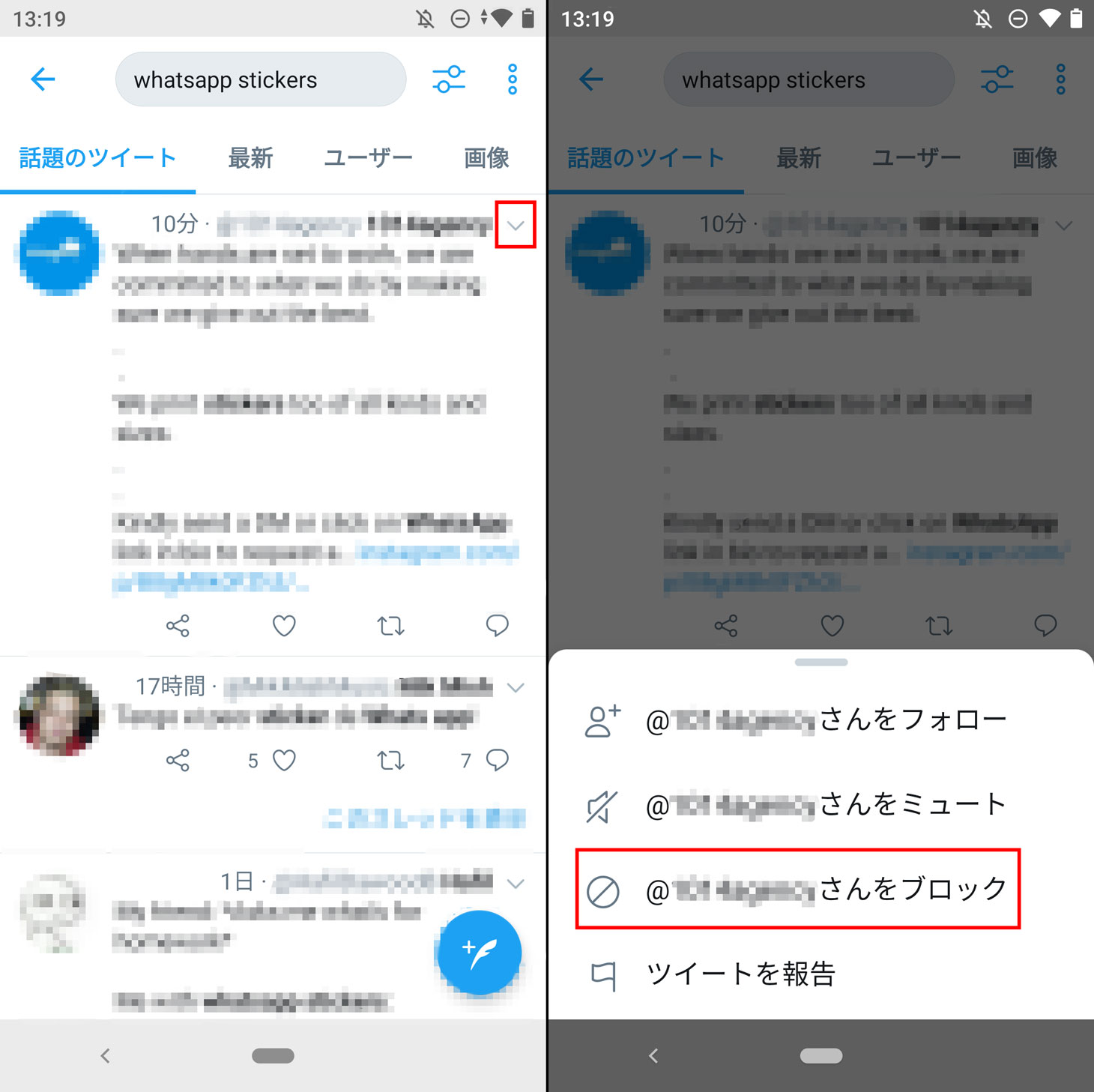
Twitterで特定の人をブロックする方法
Twitterで自分の位置情報を非公開にする方法
Twitterにはツイートに位置情報を追加する機能があり、ツイートの下の方に表示されます。この情報から、あなたの居場所や動きが他人に分かります。ストーカー被害を避けるために、位置情報が表示されないように設定することができます。
TwitterのPC版では、[プライバシーとセキュリティ]-[位置情報]の順に選択し、[ツイートに位置情報を追加する]をオフにします。
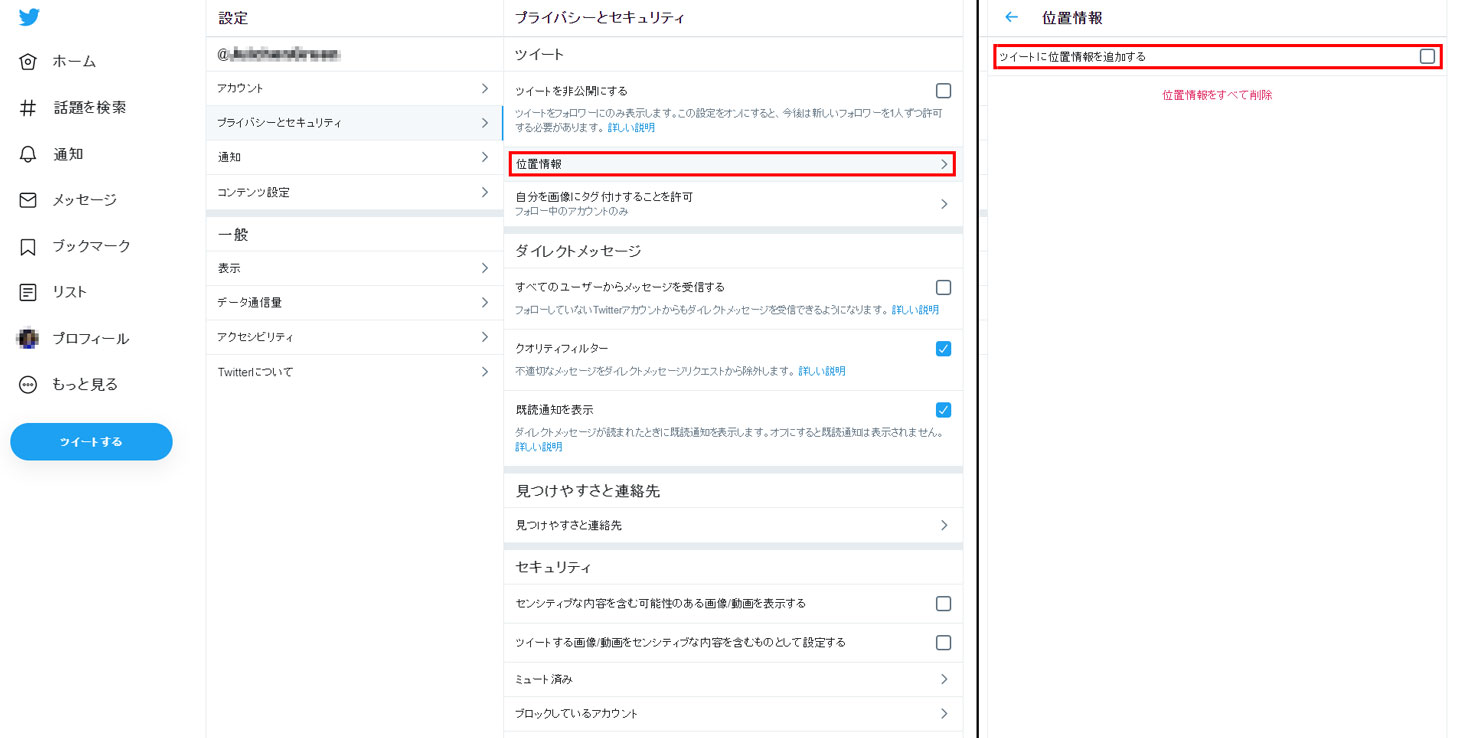
Twitterで自分の位置情報を非公開にする方法
モバイル版では、位置情報を完全にオフにすることができます。完全にオフにすると、Twitterは位置情報を表示できなくなると共に、位置情報に関するデータを収集することもできなくなります。設定するには、[プライバシーとセキュリティ]の[位置情報]セクションで[正確な位置情報]をオフにします。
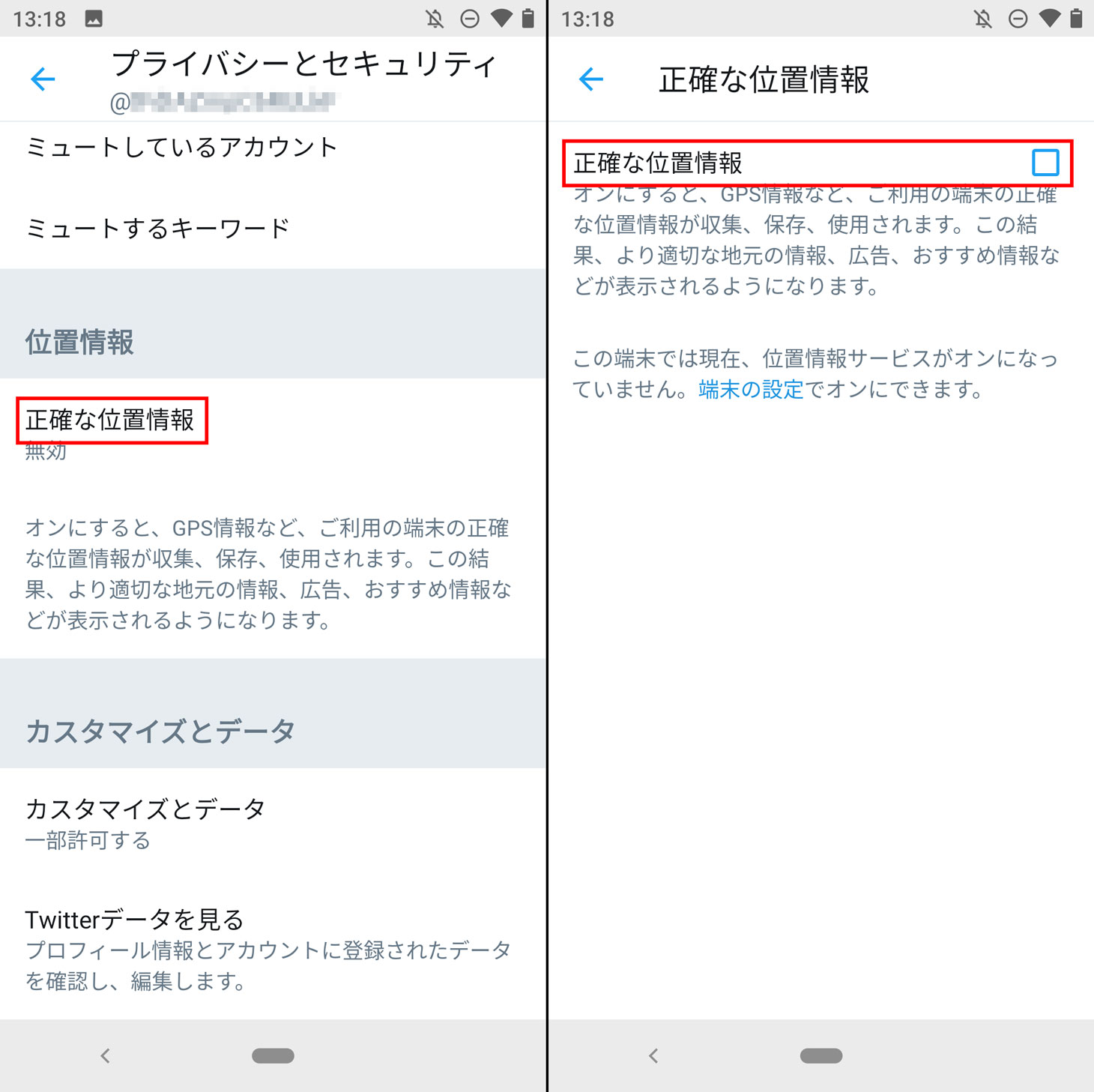
Twitterアプリで位置情報をオフにする方法
Twitterのダイレクトメッセージでスパムメッセージを受け取らないようにする方法
不特定の相手からダイレクトメッセージを受け取りたくない場合は、フォロワーではない人からのメッセージを受け取らないように設定しましょう。こうしておくと、あなたにメッセージを送ることができるのは、フォロワーと、あなたから連絡した相手だけになります。
設定手順は、以下のとおりです。
- モバイル版の場合:[プライバシーとセキュリティ]-[ダイレクトメッセージ]の順に選択し、[メッセージリクエストを受領する]をオフにします。
- PC版の場合:[プライバシーとセキュリティ]の[ダイレクトメッセージ]セクションで、[すべてのユーザーからメッセージを受信する]をオフにします。
Twitterではこのほか、自動送信されたように見えるメッセージをブロックすることもできます。この機能を使用するには、PC版のTwitterで、[ダイレクトメッセージ]セクションの[クオリティフィルター]をオンにします。
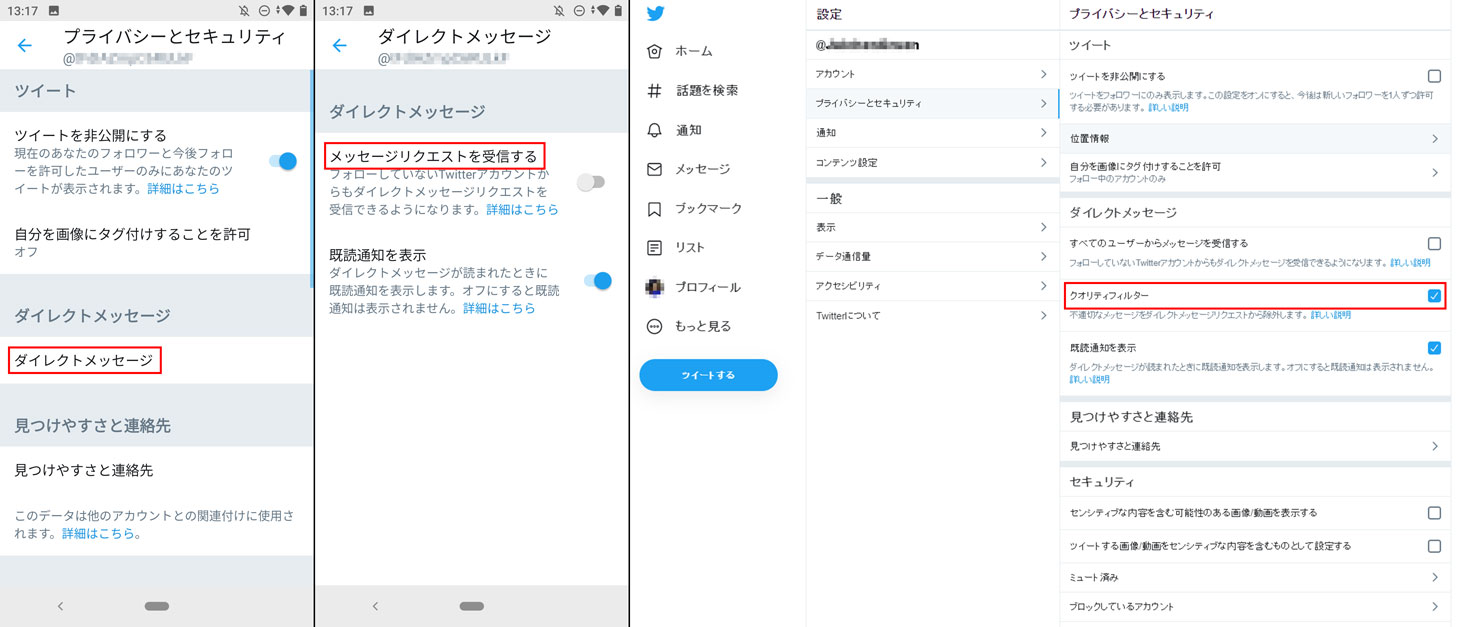
Twitterのダイレクトメッセージでスパムメッセージを受け取らないようにする方法
Twitterで画像にタグ付けされないようにする方法
初期設定では、誰でもあなたを画像にタグ付けできるようになっています。不本意な画像にタグ付けされないようにするには、タグ付けを制限するか、無効化します。
- [プライバシーとセキュリティ]の[ツイート]セクションに移動し、[自分を画像にタグ付けすることを許可]をタップまたはクリックします。
- タグ付けできる人を限定する場合は、[フォロー中のアカウントのみ]を選択します。タグ付けを完全に無効にする場合は、[オフ]を選択します。
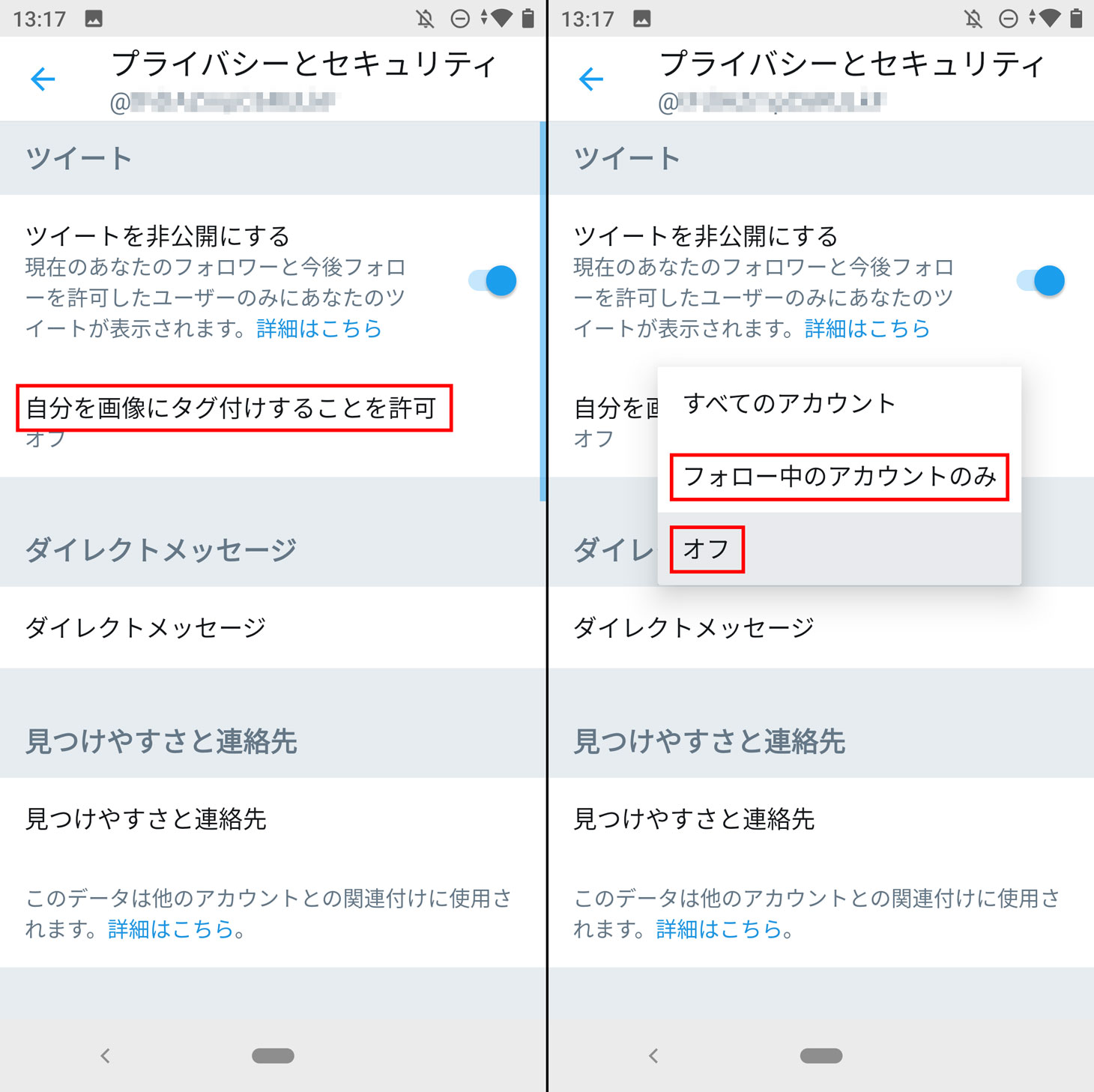
Twitterで画像のタグ付けをオフにする方法
Twitterで他の利用者から検索されないようにする方法
Twitterを利用している場合、ハンドルネームだけでなく、電話番号とメールアドレスを使用して他の利用者を探し出すことができます。
電話番号やメールアドレスで検索されないようにするには、以下の手順で設定します。
- モバイル版の場合:[プライバシーとセキュリティ]の[見つけやすさと連絡先]セクションに移動し、[見つけやすさと連絡先]をタップします。[メールアドレスの照合と通知を許可する]と[電話番号の照合と通知を許可する]をオフにします。
- PC版の場合:[プライバシーとセキュリティ]の[見つけやすさと連絡先]セクションに移動し、[見つけやすさと連絡先]をクリックします。[あなたのメールアドレスを連絡先に保存している利用者がTwitter上であなたを見つけ、つながれるようにします。]と[あなたの電話番号を連絡先に保存している利用者がTwitter上であなたを見つけ、つながれるようにします。]をオフにします。
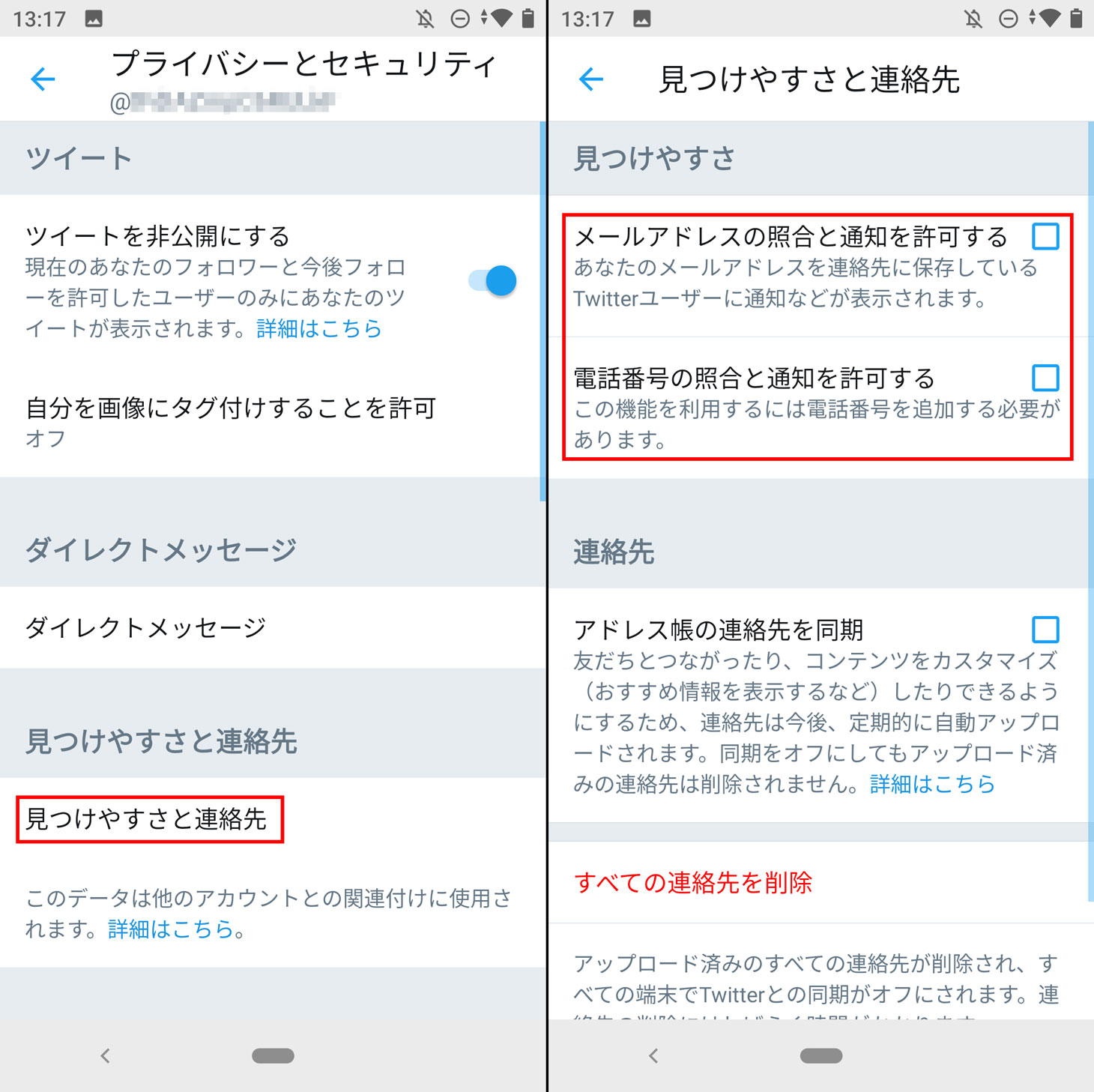
Twitterで他の利用者に電話番号やメールアドレスで検索されないようにする方法
Twitterで自分のタイムラインにスパム広告などが表示されないようにする方法
Twitterでは、キーワードでタイムラインをフィルタリングできるようになっています。特定のキーワードを設定すると、そのキーワードを含むツイートが自分のタイムラインに表示されなくなります。この機能を「ミュート」と呼びます。たとえば、仮想通貨やマルチ商法への勧誘を受けたくない場合に「ビットコイン」「バイナリーオプション」といった言葉をミュートするキーワードに設定する、という使い方が考えられます。
特定のキーワードをミュートする手順は、以下のとおりです。
- [プライバシーとセキュリティ]の[セキュリティ]セクションに移動します。
- モバイル版の場合:[ミュートするキーワード]をタップし、[+]アイコンをタップします。表示された画面で、ミュートする単語やフレーズ、ミュート対象、ミュート期間を指定します。
- PC版の場合:[ミュート済み]-[ミュートするキーワード]の順に選択し、右上隅の[+]アイコンをクリックします。表示された画面で、ミュートする単語やフレーズ、ミュート対象、ミュート期間を指定します。
また、自分がフォローしている人のフォローは維持したままで、その人のツイートが表示されないようにすることもできます。ミュートした相手とのやりとりはできますが、相手のツイートは自分のタイムラインに表示されなくなります。設定の手順は以下のとおりです。
- その人のツイートの右上にある矢印をタップまたはクリックします。
- [@nameさんをミュート]をタップまたはクリックします。
- ミュートしたアカウントは、モバイル版の場合は[ミュートしているアカウント]、PC版の場合は[ミュート済み]-[ミュートしたアカウント]に表示されます。
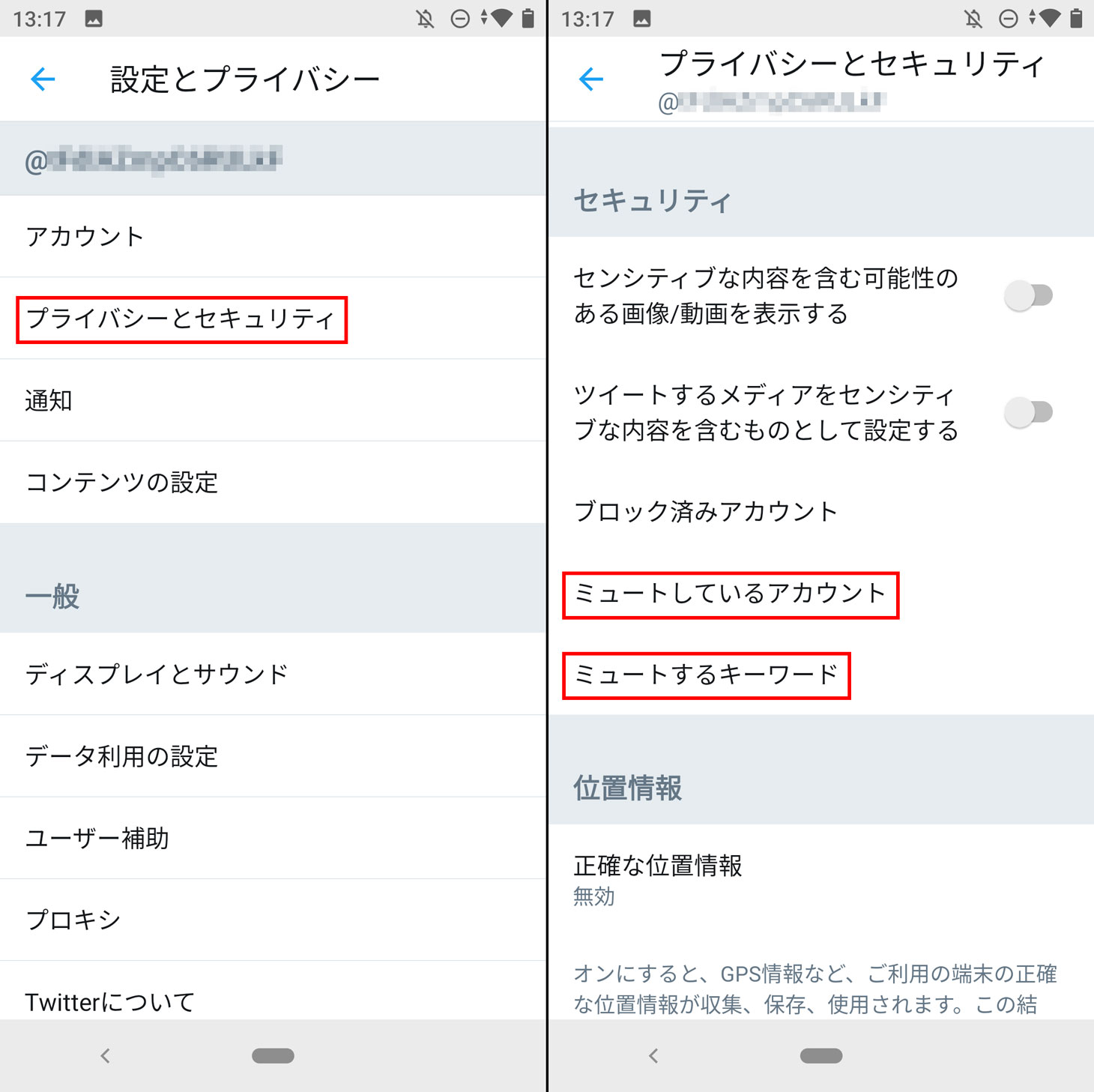
Twitterで自分のタイムラインにスパム広告などが表示されないようにする方法
Twitterで不要な通知を停止する方法
Twitterからは、ダイレクトメッセージが届いた、友だちが新しく投稿した、などさまざまな通知が届きます。あまりに通知が多いときは、一部をオフにしましょう。
- [設定]-[通知]の順に選択し、[設定]セクションに進みます。
- オフにする通知の種類を[プッシュ通知][ショートメール通知][メール通知]から選択します。その種類の通知をすべてオフにすることも、必要のない通知の種類を選んでオフにすることもできます。
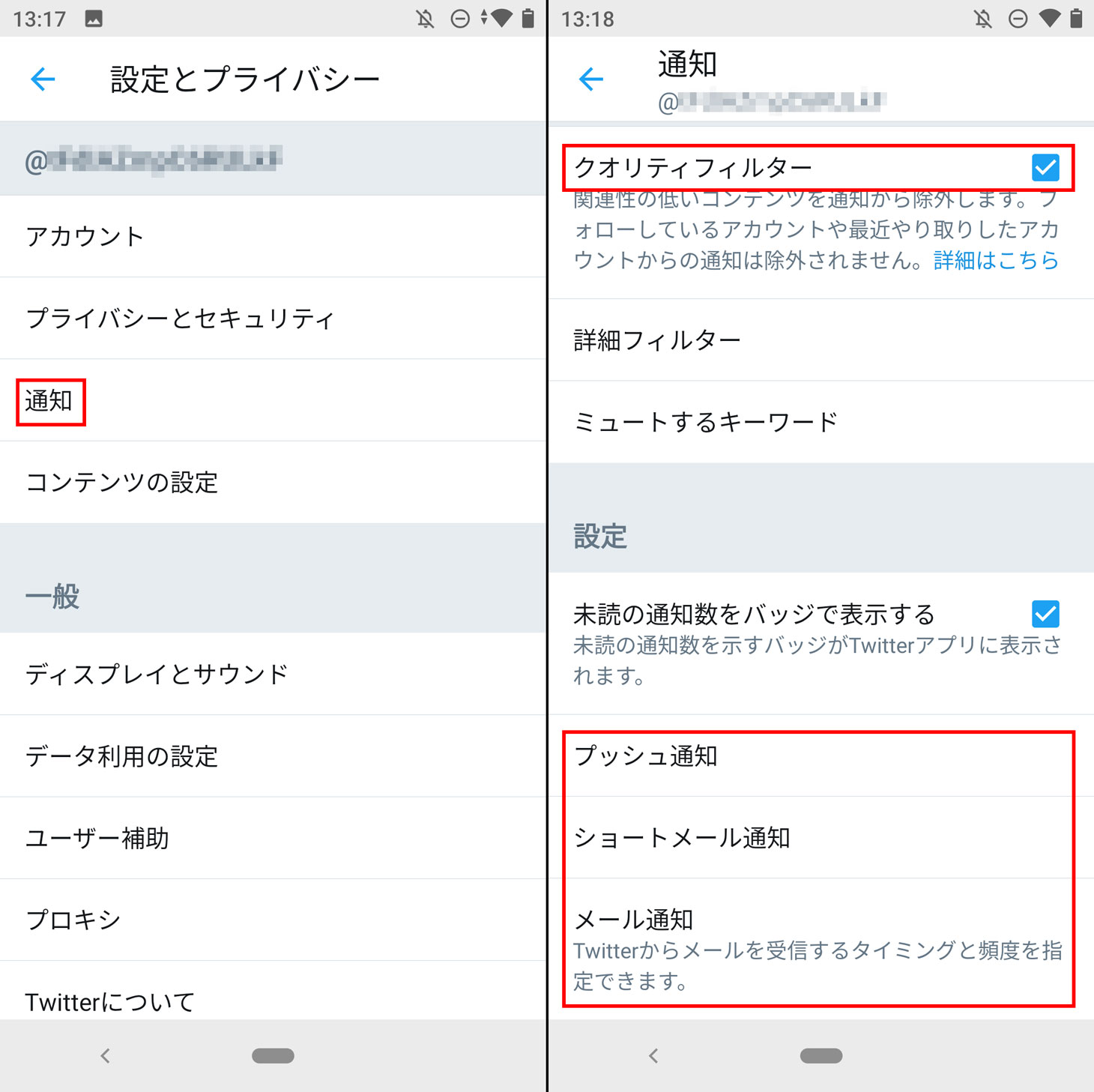
Twitterの通知をオフにする方法
他のSNSアカウントも保護しよう
以上、Twitterでのセキュリティとアカウントの設定について見てきました。皆さん自身が最適な設定を選ぶのに役立つことを願っています。Kaspersky Dailyでは、これ以外にも、SNSのプライバシーとセキュリティの設定をカスタマイズする方法をご案内しています。Facebook、Instagram、TikTokでの操作方法の詳細は、それぞれリンク先をご覧ください。
 Twitter
Twitter

 ヒント
ヒント